PS怎么去掉照片中的人物 Photoshop去掉照片多余人物的教程
更新于:2025-08-15 19:00:08
PS怎么去掉照片中的人物?可以使用选取工具在要移除的主题周围描摹,我们使用 “套索工具” 来选取右边的人。
蹒跚学步的小男孩隔着栅栏喂鹿,蹲在照片右侧、分散注意力的男人已用 “套索工具” 选取。

使用 “内容感知填色”(“编辑 > 内容感知填色”),自动以图像的其他内容为人物选取范围填色。绿色覆盖显示 Photoshop 进行取样的图像区域。右侧区域显示处理结果的预览。若不需要的图像内容也包含在取样区域内,可选择从覆盖区域 “减去”(顶部的 “-” 图标),然后使用画笔在绿色区域上涂刷,移除取样区域的内容。
在这个示例中,“内容感知填色” 对所选部分的处理效果非常好,因此准备应用填色。我们选择将刚选取的内容输出到 “新图层”,然后点击 “确定”。
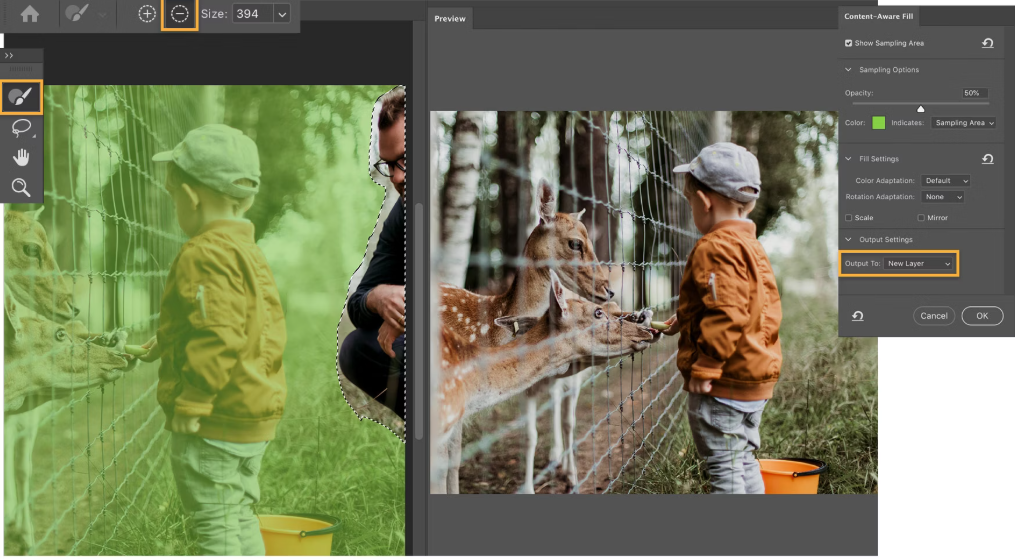
男人已被选取,同时 “内容感知填色” 从照片其余内容中取样。输出到 “新图层” 会保留原始图像。
在该设置下,Photoshop 通过将新内容放在单独的图层上,产生非破坏性编辑。这种方式可根据需要,让原始图像依然放在单独的图层上。

原始图像和新内容分别位于 “图层” 面板中的不同图层上。
以上就是关于PS怎么去掉照片中的人物的全部内容了,希望能帮助到大家。
内容是否对你有帮助?
